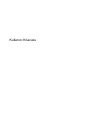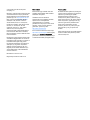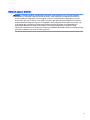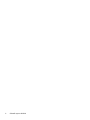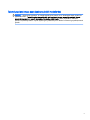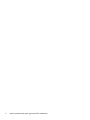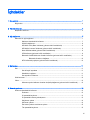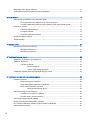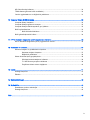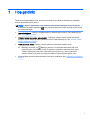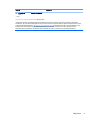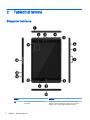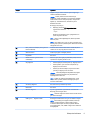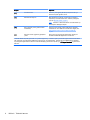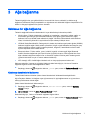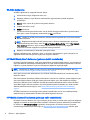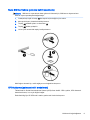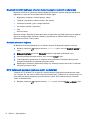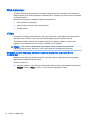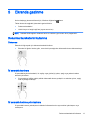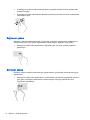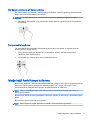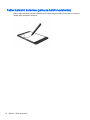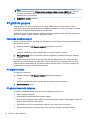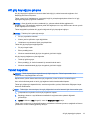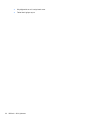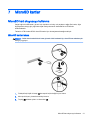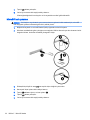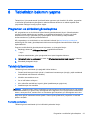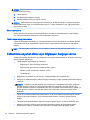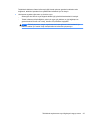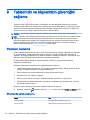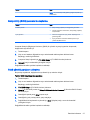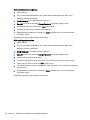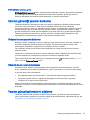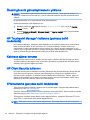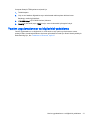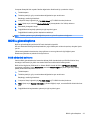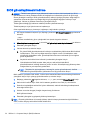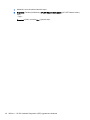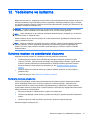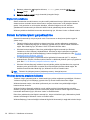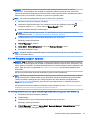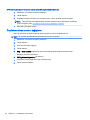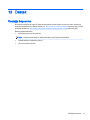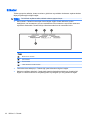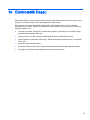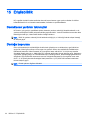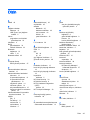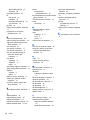Kullanıcı Kılavuzu

© Copyright 2015 HP Development
Company, L.P.
Bluetooth, mülkiyeti marka sahibine ait olan
ve Hewlett-Packard Company tarafından
lisansla kullanılan bir ticari markadır. DTS
patentleri için, bkz. http://patents.dts.com.
DTS Licensing Limited lisansı altında
üretilmiştir. DTS, Sembol ve DTS ve
Sembol birlikte, DTS, Inc. kuruluşunun
tescilli ticari markaları, DTS Studio Sound
ise DTS, Inc. kuruluşunun bir ticari
markasıdır. © DTS, Inc. Tüm Hakları
Saklıdır. Intel, Intel Corporation
kuruluşunun ABD ve diğer ülkelerdeki bir
ticari markasıdır. Microsoft ve Windows,
Microsoft şirketler grubunun ABD'de tescilli
ticari markalarıdır.
Bu belgede yer alan bilgiler önceden haber
verilmeksizin değiştirilebilir. HP ürünleri ve
hizmetlerine ilişkin garantiler, bu ürünler ve
hizmetlerle birlikte gelen açık garanti
beyanlarında belirtilmiştir. Bu belgede yer
alan hiçbir şey ek garanti oluşturacak
şeklinde yorumlanmamalıdır. HP, işbu
belgede yer alan teknik hatalardan veya
yazım hatalarından ya da eksikliklerden
sorumlu tutulamaz.
Birinci Basım: Temmuz 2015
Belge Parça Numarası: 822472-141
Ürün bildirimi
Bu kılavuzda çoğu modelde ortak olan
özellikler anlatılmaktadır. Bazı özellikler
tabletinizde olmayabilir.
Özelliklerin tümü tüm Windows
sürümlerinde mevcut değildir. Windows
işlevlerinin tüm avantajlarından
yararlanabilmek için, bu tabletin
yükseltilmesi ve/veya ayrıca satın alınan
donanım, sürücü ve/veya yazılımlar
gerekebilir. Ayrıntılar için bkz.
http://www.microsoft.com.
En son kullanıcı kılavuzuna erişmek için,
http://www.hp.com/support adresine gidip
ülkenizi seçin. Drivers & Downloads
(Sürücüler ve İndirmeler) bölümünü seçin
ve ardından ekrandaki yönergeleri izleyin.
Yazılım şartları
Bu tablete önceden yüklenmiş herhangi bir
yazılım ürününü yükleyerek, kopyalayarak,
indirerek veya herhangi bir şekilde
kullanarak, HP Son Kullanıcı Lisans
Sözleşmesi'nin (EULA) şartlarına uymayı
kabul etmiş sayılırsınız. Bu lisans şartlarını
kabul etmiyorsanız, yapacağınız tek şey,
satıcınızın geri ödeme politikasına tabi
olmak üzere, kullanılmamış ürünün
tamamını (donanım ve yazılım) tam geri
ödeme almak için 14 gün içinde iade
etmektir.
Daha fazla bilgi almak veya tablet bedelinin
tamamen iadesini talep etmek için lütfen
satıcınıza başvurun.

Güvenlik uyarısı bildirimi
UYARI! Sıcaklıkla bağlantılı yaralanmalar yaşanması veya bilgisayarın aşırı ısınması ihtimalini
azaltmak için, bilgisayarı doğrudan dizinize koymayın veya bilgisayarın havalandırma deliklerinin
önünü kapatmayın. Bilgisayarı yalnızca sağlam ve düz bir yüzeyde kullanın. Bilgisayarın yanında
duran yazıcı gibi sert bir yüzeyin veya yastık, halı ya da giysi gibi yumuşak yüzeylerin hava akımını
engellememesine dikkat edin. Ayrıca, AC bağdaştırıcısının çalışma sırasında cilde veya yastık, halı
ya da kumaş gibi yumuşak bir yüzeye temas etmesini önleyin. Bilgisayar ve AC bağdaştırıcısı,
International Standard for Safety of Information Technology Equipment (IEC 60950-1) (Bilgi
Teknolojisi Donanımlarının Güvenliği için Uluslararası Standart) tarafından kullanıcının temas edeceği
yüzeylerin sıcaklıkları için konan sınırlara uygundur.
iii

iv Güvenlik uyarısı bildirimi

İşlemci yapılandırması ayarı (yalnızca belirli modellerde)
ÖNEMLİ: Belirli tablet modelleri, bir Intel® Atom® serisi işlemci ve bir Windows® işletim sistemi ile
yapılandırılmıştır. Tabletiniz yukarıda açıklandığı gibi yapılandırılmışsa, msconfig.exe'deki işlemci
yapılandırma ayarını 4 veya 2 işlemciden 1 işlemciye düşürmeyin. Bunu yaparsanız, tabletiniz
yeniden başlatılmayacaktır. Orijinal ayarları geri yüklemek için bir fabrika sıfırlaması gerçekleştirmeniz
gerekir.
v

vi İşlemci yapılandırması ayarı (yalnızca belirli modellerde)

İçindekiler
1 Hoş geldiniz ...................................................................................................................................................... 1
Bilgi bulma ............................................................................................................................................ 2
2 Tabletinizi tanıma .............................................................................................................................................. 4
Bileşenleri belirleme ............................................................................................................................. 4
3 Ağa bağlanma ................................................................................................................................................... 7
Kablosuz bir ağa bağlanma .................................................................................................................. 7
Kablosuz denetimlerini kullanma ......................................................................................... 7
WLAN'a bağlanma ............................................................................................................... 8
HP Mobil Geniş Bant'ı kullanma (yalnızca belirli modellerde) .............................................. 8
HP Mobile Connect'i kullanma (yalnızca belirli modellerde) ................................................ 8
Nano SIM kart takma (yalnızca belirli modellerde) .............................................................. 9
GPS kullanma (yalnızca belirli modellerde) ......................................................................... 9
Bluetooth özellikli kablosuz cihazları kullanma (yalnızca belirli modellerde) ..................... 10
Bluetooth cihazlarını bağlama ........................................................................... 10
NFC kullanarak paylaşım (yalnızca belirli modellerde) ...................................................... 10
4 Multimedya ...................................................................................................................................................... 11
Ses ..................................................................................................................................................... 11
Ses düzeyini ayarlama ....................................................................................................... 11
Kulaklıkları bağlama .......................................................................................................... 11
Ses ayarlarını kullanma ..................................................................................................... 11
Web kamerası .................................................................................................................................... 12
Video .................................................................................................................................................. 12
Miracast uyumlu kablosuz ekranları keşfedip bağlanma (yalnızca belirli modellerde) ...... 12
5 Ekranda gezinme ............................................................................................................................................ 13
Dokunma hareketlerini kullanma ........................................................................................................ 13
Dokunma ........................................................................................................................... 13
İki parmakla kaydırma ........................................................................................................ 13
İki parmakla kıstırma yakınlaştırma ................................................................................... 13
Sağ kenarı çekme .............................................................................................................. 14
Sol kenarı çekme ............................................................................................................... 14
Üst kenarı çekme ve alt kenarı çekme ............................................................................... 15
Tek parmakla kaydırma ..................................................................................................... 15
vii

İsteğe bağlı harici klavye kullanma ..................................................................................................... 15
Tablet kalemini kullanma (yalnızca belirli modellerde) ....................................................................... 16
6 Gücü yönetme ................................................................................................................................................. 17
Uyku durumunu başlatma ve bu durumdan çıkma ............................................................................. 17
El ile Uyku durumunu başlatma ve bu durumdan çıkma ................................................... 17
Yeniden başlatmada parola koruması ayarlama (Uyku durumundan çıkma) .................... 17
Pil gücü ile çalışma ............................................................................................................................. 18
Fabrikada mühürlenmiş pil ................................................................................................. 18
Pil bilgilerini bulma ............................................................................................................. 18
Pil gücünü tasarruflu kullanma ........................................................................................... 18
AC güç kaynağıyla çalışma ................................................................................................................ 19
Tableti kapatma .................................................................................................................................. 19
7 MicroSD kartlar ............................................................................................................................................... 21
MicroSD kart okuyucuyu kullanma ..................................................................................................... 21
MicroSD kartlar takma ....................................................................................................... 21
MicroSD kartı çıkarma ....................................................................................................... 22
8 Tabletinizin bakımını yapma ........................................................................................................................... 23
Programları ve sürücüleri güncelleştirme ........................................................................................... 23
Tabletinizi temizleme .......................................................................................................................... 23
Temizlik yordamları ............................................................................................................ 23
Ekranı temizleme .............................................................................................. 24
Yanları veya kapağı temizleme ......................................................................... 24
Tabletinizle seyahat etme veya bilgisayarı kargoya verme ................................................................ 24
9 Tabletinizin ve bilgilerinizin güvenliğini sağlama ............................................................................................. 26
Parolaları kullanma ............................................................................................................................. 26
Windows'da parola oluşturma ............................................................................................ 26
Setup Utility (BIOS) parolalarını oluşturma ........................................................................ 27
BIOS yönetici parolasını yönetme ..................................................................................... 27
BIOS yönetici parolası girme ............................................................................. 29
Internet güvenliği yazılımı kullanma ................................................................................................... 29
Virüsten koruma yazılımı kullanma .................................................................................... 29
Güvenlik duvarı yazılımı kullanma ..................................................................................... 29
Yazılım güncelleştirmelerini yükleme ................................................................................................. 29
Önemli güvenlik güncelleştirmelerini yükleme .................................................................................... 30
HP Touchpoint Manager’ı kullanma (yalnızca belirli modellerde) ...................................................... 30
Kablosuz ağınızı koruma .................................................................................................................... 30
viii

HP Client Security kullanımı ............................................................................................................... 30
TPM kullanma (yalnızca belirli modellerde) ........................................................................................ 30
Yazılım uygulamalarınızı ve bilgilerinizi yedekleme ........................................................................... 31
10 Computer Setup'ı (BIOS) kullanma ............................................................................................................... 32
Computer Setup'ı başlatma ................................................................................................................ 32
Computer Setup'ta gezinme ve seçme .............................................................................................. 32
Computer Setup'ta fabrika ayarlarını geri yükleme ............................................................................ 32
BIOS’u güncelleştirme ........................................................................................................................ 33
BIOS sürümünü belirleme .................................................................................................. 33
BIOS güncelleştirmesini indirme ........................................................................................................ 34
11 HP PC Hardware Diagnostics (UEFI) uygulamasını kullanma ..................................................................... 35
HP PC Hardware Diagnostics (UEFI) uygulamasını indirme ............................................................. 35
12 Yedekleme ve kurtarma ................................................................................................................................ 37
Kurtarma medyası ve yedeklemeler oluşturma .................................................................................. 37
Kurtarma medyası oluşturma ............................................................................................. 37
Bilgilerinizi yedekleme ....................................................................................................... 38
Sistem kurtarma işlemi gerçekleştirme ............................................................................................... 38
Windows kurtarma araçlarını kullanma .............................................................................. 38
F11 HP Recovery araçlarını kullanma ............................................................................... 39
Önyükleme cihazı sırasını değiştirme ................................................................................ 40
13 Destek ........................................................................................................................................................... 41
Desteğe başvurma ............................................................................................................................. 41
Etiketler .............................................................................................................................................. 42
14 Elektrostatik Deşarj ....................................................................................................................................... 43
15 Erişilebilirlik ................................................................................................................................................... 44
Desteklenen yardımcı teknolojiler ...................................................................................................... 44
Desteğe başvurma ............................................................................................................................. 44
Dizin .................................................................................................................................................................... 45
ix

x

1 Hoş geldiniz
Tableti kurup kaydettirdikten sonra, akıllı yatırımınızdan en iyi şekilde yararlanmak için aşağıdaki
adımları gerçekleştirmenizi öneririz:
●
İPUCU: Açık bir uygulamadan veya Windows masaüstünden Başlangıç ekranına hızla geri
dönmek için Windows düğmesine basın. Windows düğmesine tekrar basmak önceki ekrana
geri dönmenizi sağlar.
●
Internet'e bağlanın—Internet'e bağlanabilmek için kablosuz ağınızı kurun. Daha fazla bilgi için,
bkz. Ağa bağlanma, sayfa 7.
●
Virüsten koruma yazılımınızı güncelleştirin—Tabletinizi virüslerin neden olduğu zararlardan
koruyun. Yazılım tablete önceden yüklenmiş olabilir. Daha fazla bilgi için, bkz. Virüsten koruma
yazılımı kullanma, sayfa 29.
●
Yüklü yazılımları bulun—Tablete önceden yüklenmiş yazılımların listesine erişin:
▲
Başlangıç ekranında, ok Başlangıç ekranının sol alt köşesinde belirene dek sola
kaydırma yapın, oka dokunun, sonra da gösterilen seçenekler arasından seçim yapın.
Tabletle birlikte gelen yazılımları kullanmayla ilgili ayrıntılar için, yazılım üreticisinin
yazılımla birlikte veya kendi web sitesinde sağlamış olabileceği yönergelere bakın.
●
Kurtarma flash sürücüsü oluşturarak sabit sürücünüzü yedekleyin. Bkz. Yedekleme ve kurtarma,
sayfa 37.
1

Bilgi bulma
Tableti açmak ve bu kılavuzu bulmak için
Hızlı Başlangıç
'ı zaten kullandınız. Ürünle ilgili ayrıntıları,
kullanıma ilişkin bilgileri ve daha fazlasını sağlayan kaynakları bulmak için bu tabloyu kullanın.
Kaynak İçindekiler
Hızlı Başlangıç
●
Tablet kurulumuna ve özelliklerine genel bakış
Yardım ve Destek
Yardım ve Destek'e erişmek için:
▲
Başlangıç ekranında simgesine dokunun,
yardım yazın, sonra da Yardım ve Destek'i
seçin.
●
Kullanıma yönelik kapsamlı bilgiler ve sorun giderme ipuçları
Dünya genelinde destek
Kendi dilinizde destek almak için
http://welcome.hp.com/country/us/en/
wwcontact_us.html adresini ziyaret edin.
●
HP teknisyeniyle çevrimiçi sohbet (belirli ülkelerde)
●
Destek telefonu numaraları
●
HP servis merkezlerinin yerleri
Güvenlik ve Rahat Kullanım Kılavuzu
Bu kılavuza erişmek için:
1. Başlangıç ekranında HP Support Assistant
uygulamasına dokunun.
‒ veya –
Windows masaüstünde, görev çubuğundaki soru
işareti simgesine dokunun.
2. Bilgisayarım'ı, sonra da Kullanım kılavuzları'nı
seçin.
‒ veya –
http://www.hp.com/ergo adresine gidin.
●
Doğru iş istasyonu kurulumu
●
Daha rahat etmenizi sağlayacak ve yaralanma riskinizi
azaltacak duruş ve çalışma alışkanlıklarına yönelik yönergeler
●
Elektrik ve mekanikle ilgili güvenlik bilgileri.
Yasal Düzenleme, Güvenlik ve Çevre Bildirimleri
Bu belgeye erişmek için:
1. Başlangıç ekranında HP Support Assistant
uygulamasına dokunun.
‒ veya –
Windows masaüstünde, görev çubuğundaki soru
işareti simgesine dokunun.
2. Bilgisayarım'ı, sonra da Kullanım kılavuzları'nı
seçin.
●
Pilin düzgün şekilde nasıl atılacağına ilişkin bilgiler de dahil,
önemli yasal düzenleme bildirimleri
Sınırlı Garanti
*
Bu belgeye erişmek için:
1. Başlangıç ekranında HP Support Assistant
uygulamasına dokunun.
‒ veya –
Windows masaüstünde, görev çubuğundaki soru
işareti simgesine dokunun.
●
Bu tablete özel garanti bilgileri
2 Bölüm 1 Hoş geldiniz

Kaynak İçindekiler
2. Bilgisayarım'ı, sonra da Garanti ve hizmetler'i
seçin.
‒ veya –
http://www.hp.com/go/orderdocuments adresine gidin.
*HP Sınırlı Garantisi'ni ürününüzle birlikte verilen kullanım kılavuzları arasında ve/veya kutuda sağlanan CD/DVD'de
bulabilirsiniz. HP, bazı ülkelerde/bölgelerde, kutuya basılı bir HP Sınırlı Garantisi eklemiş olabilir. Garantinin basılı biçimde
verilmediği ülkelerde/bölgelerde, http://www.hp.com/go/orderdocuments adresinden basılı bir kopya isteyebilirsiniz. Asya
Pasifik'te satın alınan ürünler için, Hewlett Packard, POD, P.O. Box 200, Alexandra Post Office, Singapur 911507
adresinden HP'ye yazabilirsiniz. Ürününüzün adını, kendi adınızı, telefon numaranızı ve posta adresinizi ekleyin.
Bilgi bulma 3

2 Tabletinizi tanıma
Bileşenleri belirleme
Bileşen Açıklama
(1) Ses çıkış (kulaklık)/Ses giriş (mikrofon)
kombo jakı
İsteğe bağlı elektrikli stereo hoparlör, kulaklık, kulakiçi
kulaklık, mikrofonlu kulaklık veya televizyon ses kablosu
bağlanır. Ayrıca, isteğe bağlı bir kulaklık mikrofonu
4 Bölüm 2 Tabletinizi tanıma

Bileşen Açıklama
bağlanır. Bu jak, sadece mikrofon içeren isteğe bağlı
cihazları desteklememektedir.
UYARI! Kişisel yaralanma riskini azaltmak için,
kulaklıkları, kulakiçi kulaklıkları veya mikrofonlu kulaklığı
kullanmadan önce ses düzeyini ayarlayın. Ek güvenlik
bilgileri için
Yasal Düzenleme, Güvenlik ve Çevre
Bildirimleri
'ne bakın.
Bu belgeye erişmek için:
▲
Başlangıç ekranında HP Support Assistant
uygulamasına dokunun.
‒ veya –
Windows masaüstünde, görev çubuğundaki soru
işareti simgesine dokunun.
NOT: Jaka bir cihaz bağlandığında, tablet hoparlörleri
devre dışı kalır.
NOT: Cihaz kablosunun, hem ses çıkışını (kulaklık) hem
de ses girişini (mikrofon) destekleyen 4 iletkenli bir konektör
olduğundan emin olun.
(2) NFC (Yakın Alan İletişimi) alanı (yalnızca
belirli modellerde)
Cihazları birbirine dokundurarak NFC özellikli başka bir
cihazla veri ve dosya paylaşımına imkan verir.
(3) Web kameraları Video kaydı yapar ve fotoğraf çekerler.
(4) Hoparlörler Ses üretir.
(5) WWAN antenleri (yalnızca belirli
modellerde)*
Kablosuz geniş alan ağlarıyla (WWAN'ler) iletişim kurmak
için kablosuz sinyaller gönderir ve alır.
(6) Güç düğmesi
●
Tablet kapalıyken, tableti açmak için düğmeye basın.
●
Tablet açıkken, Uyku durumunu başlatmak için
düğmeye kısa süre basın.
●
Tablet Uyku durumundayken, Uyku durumundan
çıkmak için düğmeye kısa süre basın.
DİKKAT: Tablet kapatıldığında kaydedilmemiş bilgiler
kaybolur. Tableti kapatmadan önce çalışmalarınızı
kaydettiğinizden emin olun.
NOT: Tableti güç düğmesiyle kapatabilirsiniz, ancak
tavsiye edilen yordam, Windows'un Bilgisayarı kapat
komutunu kullanmaktır.
(7) Ses düzeyi düğmesi Sesi artırmak veya azaltmak için basın.
(8) Mikrofonlar Ses alırlar.
(9) Windows düğmesi Açık bir uygulamadan veya Windows masaüstünden
Başlangıç ekranına geri döner.
NOT: Windows düğmesine tekrar basmak önceki ekrana
geri dönmenizi sağlar.
(10)
USB Type-C
TM
bağlantı noktası
Herhangi bir USB cihazını bir Type-C konektör ile bağlar.
NOT: Bazı USB Type-C bağlantı noktaları, belirli cep
telefonu, dizüstü bilgisayar, tablet ve MP3 oynatıcı
modellerini tablet kapalı olsa bile şarj edebilir. Bazıları
ayrıca DisplayPort, VGA, HDMI ve diğer video cihazlarını
da bağlayabilir.
Bileşenleri belirleme 5

Bileşen Açıklama
(11) WLAN antenleri* Kablosuz yerel ağlarla (WLAN'ler) iletişim kurmak için
kablosuz sinyaller gönderir ve alır.
(12) MicroSD kart okuyucu Bilgi depolamak, yönetmek, paylaşmak veya bilgilere
erişmek için microSD kartları okur. Yükleme yönergeleri
için, bkz. MicroSD kartlar, sayfa 21.
NOT: Tabletiniz 2 TB'a kadar SDXC microSD kartları için
okuma/yazma desteğine sahiptir.
(13) Nano SIM kart yuvası (yalnızca belirli
modellerde)
Kablosuz abone kimlik modülü (SIM) kartını destekler.
Tabletinize bir nano SIM kart önceden takılı değilse, bkz.
Nano SIM kart takma (yalnızca belirli modellerde),
sayfa 9.
(14) ZIF (Sıfır Kuvvet Uygulama) genişletme
yuvası
Klavye veya güç kaynağı gibi aksesuarları POGO pim
konektörü kullanarak bağlamanıza olanak tanır.
*Antenler tabletin dışından görünmez. En iyi iletimi sağlamak için antenlerin yakın çevresinde engel bulunmamasına dikkat
edin. Kablosuz yasal düzenleme bildirimlerini görmek için,
Yasal Düzenleme, Güvenlik ve Çevre Bildirimleri
'nin ülkenizle
veya bölgenizle ilgili bölümüne bakın. Bu kılavuza Başlangıç ekranından erişmek için, HP Support Assistant uygulamasına
dokunun.
6 Bölüm 2 Tabletinizi tanıma

3 Ağa bağlanma
Tabletinizi gittiğiniz her yere götürebilirsiniz. Ama evde bile olsanız, tabletinizi ve kablosuz ağ
bağlantısını kullanarak dünyayı keşfedebilir ve milyonlarca web sitesindeki bilgilere ulaşabilirsiniz. Bu
bölüm bu dünyaya bağlanmanıza yardımcı olacaktır.
Kablosuz bir ağa bağlanma
Tabletiniz aşağıdaki kablosuz cihazlardan biri veya daha fazlasıyla donatılmış olabilir:
●
WLAN cihazı—Tableti şirketlerdeki, evinizdeki ve havaalanları, restoranlar, kafeler, oteller ve
üniversiteler gibi kamuya açık alanlardaki kablosuz yerel ağlara (genel olarak Wi-Fi ağlar,
kablosuz LAN veya WLAN olarak adlandırılır) bağlar. WLAN'de, tabletinizdeki mobil kablosuz
cihaz, bir kablosuz yönlendirici veya kablosuz erişim noktasıyla iletişim kurar.
●
HP Mobil Geniş Bant Modülü—Daha geniş bir alanda olan kablosuz geniş alan ağında (WWAN)
kablosuz bağlantı sağlar. Mobil şebeke operatörleri, büyük coğrafi alanlarda baz istasyonu (cep
telefonu kulelerine benzer) ağları kurarak eyaletlerin, bölgelerin, hatta ülkelerin tümünü etkin
biçimde kapsama alanına dahil ederler.
●
Bluetooth cihazı—Tablet, telefon, yazıcı, kulaklık, hoparlör ve kamera gibi diğer Bluetooth
özellikli cihazlara bağlanmak için kişisel bir alan ağı (PAN) oluşturur. PAN ağındaki her cihaz
diğer cihazlarla doğrudan iletişim kurar ve cihazların nispeten birbirine yakın olmaları gerekir
(genelde birbirinden en çok 10 metre uzakta olmalıdırlar).
●
NFC desteği—NFC özellikli diğer cihazlarla veri ve dosya paylaşmanıza imkan verir.
Kablosuz teknolojisi, internet ve ağ iletişimi hakkında daha fazla bilgi için, Yardım ve Destek’te
sağlanan bilgilere ve web sitesi bağlantılarına bakın.
▲
Başlangıç ekranında simgesine dokunun, yardım yazın, sonra da Yardım ve Destek'i seçin.
Kablosuz denetimlerini kullanma
Tabletinizdeki kablosuz cihazları işletim sistemi denetimlerini kullanarak denetleyebilirsiniz.
Ağ ve Paylaşım Merkezi, bir bağlantı veya ağ kurmanıza, bir ağa bağlanmanıza ve ağ sorunlarını
tanılayıp onarmanıza olanak sağlar.
İşletim sistemi denetimlerini kullanmak için:
1.
Başlangıç ekranında simgesine dokunun, denetim masası yazın, sonra da Denetim
Masası'nı seçin.
2. Ağ ve Internet'i, sonra da Ağ ve Paylaşım Merkezi'ni seçin.
Daha fazla bilgi için, Yardım ve Destek'te sağlanan bilgilere bakın.
▲
Başlangıç ekranında simgesine dokunun, yardım yazın, sonra da Yardım ve Destek'i seçin.
Kablosuz bir ağa bağlanma 7

WLAN'a bağlanma
WLAN’e bağlanmak için aşağıdaki adımları izleyin:
1. WLAN cihazının açık olduğundan emin olun.
2. Başlangıç ekranının veya Windows masaüstünün sağ kenarından çekerek düğmeleri
görüntüleyin.
3. Ayarlar'ı seçin, sonra da ağ durumu simgesine dokunun.
4. Listeden WLAN'ınızı seçin.
5. Bağlan’a dokunun.
Söz konusu WLAN güvenlik koruması olan bir WLAN ise ağ güvenlik kodunu girmeniz istenir.
Kodu yazın, sonra da bağlantıyı tamamlamak için İleri'ye dokunun.
NOT: Listede hiç WLAN yoksa, kablosuz yönlendiricisinin kapsama alanı veya erişim noktası
dışında olabilirsiniz.
NOT: Bağlanmak istediğiniz WLAN'i görmüyorsanız, Windows masaüstünden, ağ durumu
simgesine dokunup basılı tutun, sonra da Ağ ve Paylaşım Merkezi'ni Aç'ı seçin. Yeni bağlantı
veya ağ kurun'a dokunun. Ağı el ile arayıp bağlanmanıza veya yeni bir ağ bağlantısı
oluşturmanıza olanak sağlayan bir seçenekler listesi görüntülenir.
6. Bağlantıyı tamamlamak için ekrandaki yönergeleri izleyin.
Bağlantı yapıldıktan sonra, bağlantının adını ve durumunu doğrulamak için görev çubuğunun en
sağındaki bildirim alanında yer alan ağ durumu simgesine dokunun.
HP Mobil Geniş Bant'ı kullanma (yalnızca belirli modellerde)
HP Mobil Geniş Bant tabletiniz, mobil geniş bant hizmeti için dahili desteğe sahiptir. Yeni tabletiniz bir
mobil operatörünün şebekesiyle kullanıldığında Wi-Fi erişim noktası bulmanız gerekmeden internete
bağlanma, e-posta gönderme veya kurumsal ağınıza bağlanma özgürlüğü sağlar.
NOT: Tabletinizde HP Mobile Connect varsa, bu bölümdeki talimatlar geçerli değildir. Bkz. HP
Mobile Connect'i kullanma (yalnızca belirli modellerde), sayfa 8.
Mobil geniş bant servisini etkinleştirmek için HP Mobil Geniş Bant Modülü seri numarasına (IMEI)
ihtiyacınız olabilir.
Bazı mobil şebeke operatörleri SIM kart kullanılmasını zorunlu kılar. SIM kart, şebeke bilgilerinin yanı
sıra kişisel kimlik numarası (PIN) gibi sizinle ilgili temel bilgileri içerir. Bazı tabletlerde önceden
takılmış bir SIM kart bulunur. SIM kart önceden takılmamışsa tabletinizle birlikte verilen HP Mobil
Geniş Bant bilgileri arasında verilebilir veya mobil şebeke operatörü tabletten ayrı olarak verebilir.
SIM kart takma konusunda bilgi için, bkz. Nano SIM kart takma (yalnızca belirli modellerde),
sayfa 9.
HP Mobil Geniş Bant ve tercih edilen mobil şebeke operatöründe servisin nasıl etkinleştirileceği
hakkında bilgi için tabletinizdeki HP Mobil Geniş Bant bilgilerine başvurun.
HP Mobile Connect'i kullanma (yalnızca belirli modellerde)
HP Mobile Connect, tabletiniz için uygun maliyetli, güvenli, kolay ve esnek mobil geniş bant bağlantısı
sağlayan ön ödemeli bir mobil geniş bant hizmetidir. HP Mobile Connect'i kullanmak için tabletinizde
bir SIM kart ve HP Mobile Connect uygulaması olması gerekir. HP Mobile Connect ve nerede
bulunabileceği hakkında daha fazla bilgi için http://www.hp.com/go/mobileconnect adresine gidin.
8 Bölüm 3 Ağa bağlanma

Nano SIM kart takma (yalnızca belirli modellerde)
DİKKAT: SIM kartının veya tabletin hasar görmesini önlemek için, SIM kartının boyutunu kartı
keserek veya zımparalayarak değiştirmeyin.
1. Düzleştirilmiş küçük bir ataşı (1) kart tepsisi erişim deliğinin içine sokun.
2. Kart tepsisi dışarı çıkana dek nazikçe bastırın.
3. Tepsiyi (2) tabletten çıkarın ve kartı takın (3).
4. Tepsiyi (4) tablete yerleştirin.
5. Yerine iyice oturana dek tepsiyi nazikçe bastırın.
Mobil ağınızı kurmak için, mobil sağlayıcınızın belgelerine başvurun.
GPS kullanma (yalnızca belirli modellerde)
Tabletinizde bir Global Konumlandırma Sistemi (GPS) cihazı olabilir. GPS uyduları, GPS donanımlı
sistemlere konum, hız ve yön bilgileri sağlar.
Daha fazla bilgi için HP GPS and Location yazılımında Yardım'a başvurun.
Kablosuz bir ağa bağlanma 9

Bluetooth özellikli kablosuz cihazları kullanma (yalnızca belirli modellerde)
Bluetooth özellikli cihaz, geleneksel olarak aşağıdaki gibi elektronik cihazları bağlayan fiziksel kablo
bağlantılarının yerini alan kısa mesafeli kablosuz iletişim sağlar:
●
Bilgisayarlar (masaüstü, dizüstü bilgisayar, tablet)
●
Telefonlar (cep telefonu, kablosuz telefon, akıllı telefon)
●
Görüntüleme cihazları (yazıcı, fotoğraf makinesi)
●
Ses cihazları (kulaklık, hoparlörler)
●
Fare
●
Harici tuş takımı
Bluetooth cihazları, Bluetooth cihazlarından oluşan bir kişisel alan ağı (PAN) oluşturmanızı sağlayan
eşler arası özelliğini sağlar. Bluetooth cihazlarını yapılandırma ve kullanma hakkında bilgi için
Bluetooth yazılımında Yardım’a bakın.
Bluetooth cihazlarını bağlama
Bir Bluetooth cihazını kullanabilmek için şu adımları izleyerek bir Bluetooth bağlantısı oluşturun:
1.
Başlangıç ekranında simgesine dokunun, Bluetooth yazın, sonra da Bluetooth ayarları'nı
seçin.
2. Bilgisayar ve cihazlar ekranında, Bluetooth düğmesini sağa kaydırıp Bluetooth'u açın.
3. Eklemek istediğiniz Bluetooth cihazını seçin, sonra da Eşleştir'i seçin.
4. Cihaz doğrulaması gerekiyorsa, bir eşleştirme kodu görüntülenir. Eklediğiniz cihazda, kodun
eşleştiğini doğrulamak için ekrandaki yönergeleri izleyin.
5. Bağlandığınız cihazda bir yetkilendirme mesajı olup olmadığını hemen kontrol edin ve ardından
ekrandaki yönergeleri izleyin.
NFC kullanarak paylaşım (yalnızca belirli modellerde)
Tabletiniz NFC'yi destekler, bu da diğer NFC özellikli cihazlarla paylaşımda bulunabilmenize imkan
verir. Fotoğraf, kişi, web sitesi ve daha birçok şeyi aktarabilirsiniz. Telefonunuz ve hoparlör seti gibi iki
cihazı kablosuz şekilde eşleştirmek için dokundurmanız yeterli. NFC hakkında bilgi için, Windows
Yardım ve Destek'e bakın.
▲
Başlangıç ekranında simgesine dokunun, yardım yazın, sonra da Yardım ve Destek'i seçin.
10 Bölüm 3 Ağa bağlanma
Sayfa yükleniyor ...
Sayfa yükleniyor ...
Sayfa yükleniyor ...
Sayfa yükleniyor ...
Sayfa yükleniyor ...
Sayfa yükleniyor ...
Sayfa yükleniyor ...
Sayfa yükleniyor ...
Sayfa yükleniyor ...
Sayfa yükleniyor ...
Sayfa yükleniyor ...
Sayfa yükleniyor ...
Sayfa yükleniyor ...
Sayfa yükleniyor ...
Sayfa yükleniyor ...
Sayfa yükleniyor ...
Sayfa yükleniyor ...
Sayfa yükleniyor ...
Sayfa yükleniyor ...
Sayfa yükleniyor ...
Sayfa yükleniyor ...
Sayfa yükleniyor ...
Sayfa yükleniyor ...
Sayfa yükleniyor ...
Sayfa yükleniyor ...
Sayfa yükleniyor ...
Sayfa yükleniyor ...
Sayfa yükleniyor ...
Sayfa yükleniyor ...
Sayfa yükleniyor ...
Sayfa yükleniyor ...
Sayfa yükleniyor ...
Sayfa yükleniyor ...
Sayfa yükleniyor ...
Sayfa yükleniyor ...
Sayfa yükleniyor ...
-
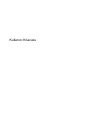 1
1
-
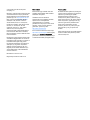 2
2
-
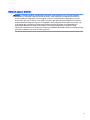 3
3
-
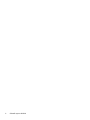 4
4
-
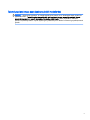 5
5
-
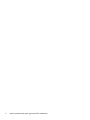 6
6
-
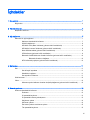 7
7
-
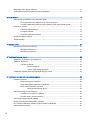 8
8
-
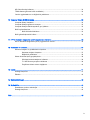 9
9
-
 10
10
-
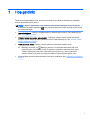 11
11
-
 12
12
-
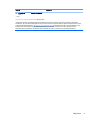 13
13
-
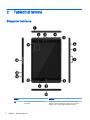 14
14
-
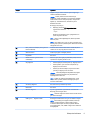 15
15
-
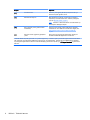 16
16
-
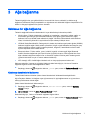 17
17
-
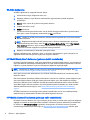 18
18
-
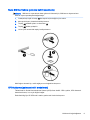 19
19
-
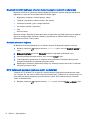 20
20
-
 21
21
-
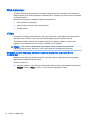 22
22
-
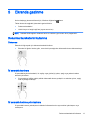 23
23
-
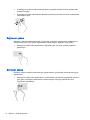 24
24
-
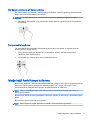 25
25
-
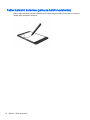 26
26
-
 27
27
-
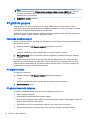 28
28
-
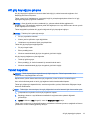 29
29
-
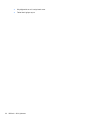 30
30
-
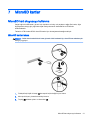 31
31
-
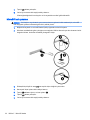 32
32
-
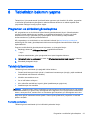 33
33
-
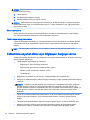 34
34
-
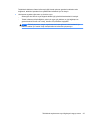 35
35
-
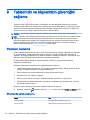 36
36
-
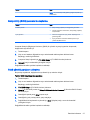 37
37
-
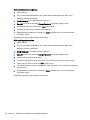 38
38
-
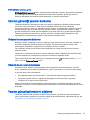 39
39
-
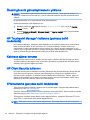 40
40
-
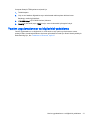 41
41
-
 42
42
-
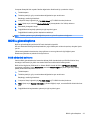 43
43
-
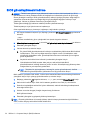 44
44
-
 45
45
-
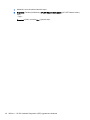 46
46
-
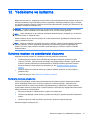 47
47
-
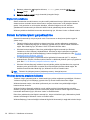 48
48
-
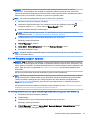 49
49
-
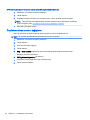 50
50
-
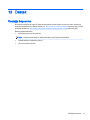 51
51
-
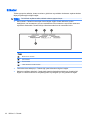 52
52
-
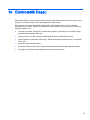 53
53
-
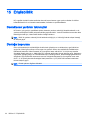 54
54
-
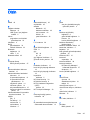 55
55
-
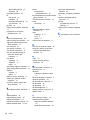 56
56
HP Pro Tablet 608 G1 Base Model Kullanici rehberi
- Tip
- Kullanici rehberi
- Bu kılavuz için de uygundur
İlgili Makaleler
-
HP Elite x2 1012 G1 Kullanici rehberi
-
HP Pro Slate 10 EE G1 Healthcare Kullanici rehberi
-
HP Pro Tablet 10 EE G1 Kullanici rehberi
-
HP Pro Tablet Mobile Retail Solution Kullanici rehberi
-
HP ElitePad 1000 G2 Healthcare Base Model Tablet Kullanici rehberi
-
HP ElitePad 1000 G2 Rugged Tablet Kullanici rehberi
-
HP ElitePad 1000 G2 Tablet Kullanici rehberi
-
HP ENVY 8 Note Tablet Kullanici rehberi
-
HP Pro Tablet 10 EE G1 Kullanici rehberi
-
HP ElitePad 900 G1 Tablet Kullanici rehberi